压缩包损坏怎么办?主编教您如何修复损坏的压缩包
- 分类:Win7 教程 回答于: 2018年11月05日 09:55:00
小伙伴如果碰到压缩包文件损坏的情况应该怎么应对呢?我们经常用到压缩包winrar来压缩文件包,既可以节省存储空间,打包发送也非常方便,但不免会出现一些压缩文件损坏的例子,应该怎么修复呢?就让小编给大家带来压缩包损坏的解决方法。
经常在百度云下载压缩文件的朋友是否遇到过压缩包损坏的情况呢?很多时候满心欢喜的下载了几个G的学习资料后,一打开压缩包的文件就出现损坏提示,真是乐极生悲啊!那么遇到这样的损坏文件怎么处理呢?下面我们来看一下详细的解决方法吧!
以下就是压缩包损坏的修复方法:
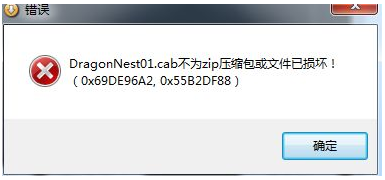
zip图-1
(一)利用压缩包自带修复
1、双击打开损坏的压缩文件,然后点击工具选项,在里面找到“修复压缩文件”并点击打开
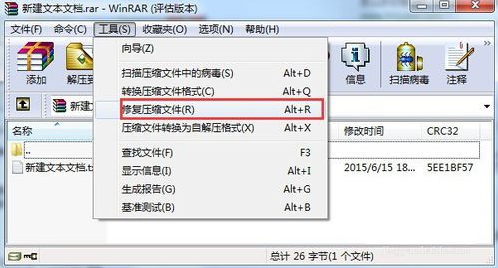
zip图-2
2、然后在弹出的修复窗口里面,有被修复压缩文件存放路径及是修复为RAR或ZIP格式可以选择,当然也可以直接点击“确定”进行修复。

winrar图-3
3、修复完成之后,是会有相应提示的,修复完成之后直接点击关闭就可以了

winrar图-4
4、最后大家就能看到刚才设置的被修复压缩文件存放路径下多了个压缩文件了,一般修复好的文件是会被命名为rebuilt这样的文件名形式

压缩包图-5
(二)注册表修复
1、在电脑上打开“好压”的主窗口,从地址栏转入受损压缩文件所在的目录,选中受损的压缩文件。
2、用鼠标点击好压工具栏上的“修复”,然后在下拉菜单上选中“浏览”,选择后好压会弹出一个对话框,随后选择修复文件的存放路径。
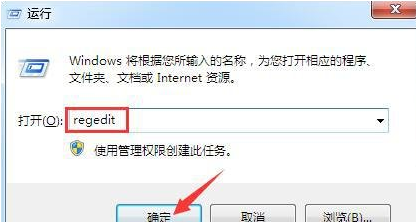
压缩包损坏图-6
3、设定好后点击“修复”确定,好压就会开始对受损的压缩文件进行修复,并会以对话框的形式显示修复的全过程。
4、进入你设定的修复文件的存放目录,你会发现该目录下增加了一个名为_reconst.rar或_reconst.zip的压缩文件,它就是好压为你修复好的文件。

zip图-7
5、试着对它进行解压缩,如果一切正常,那受损文件就已经恢复成功了。
(三)重新下载压缩包文件
有的压缩文件文件是因为我们电脑网络不稳定导致这样的问题的,尤其是IE浏览器它只支持单线程下载,不支持多线程下载,如果中途我们把网页全部关闭,就会大致压缩文件中途下载失败,所以,如果是因为网络的问题导致解压文件出错,小编建议就是对文件进行重新下载。

zip图-8
以上就是压缩包损坏的修复方法。
 有用
26
有用
26


 小白系统
小白系统


 1000
1000 1000
1000 1000
1000 1000
1000 1000
1000 1000
1000 1000
1000 1000
1000 1000
1000 1000
1000猜您喜欢
- 详解我的文档在哪个盘2018/11/05
- 解答win7系统下摄像头怎么开..2019/03/01
- 蓝屏代码0x0000050,小编教你怎么解决..2018/07/23
- win64位纯净版系统下载2017/09/13
- 教你电脑不能打字怎么办2018/12/12
- 如何隐藏ip地址,小编教你隐藏ip地址的..2018/09/06
相关推荐
- 新手重装系统win7旗舰版如何操作..2023/03/02
- 我的文档不见了,小编教你我的文档不见..2018/09/28
- win7重装系统需要多久和怎么重装系统..2022/11/21
- 最全面系统之家重装大师重装win7教程..2019/05/25
- 光盘安装win7系统方法教程2022/05/17
- 联想原装win7系统下载2017/07/17

















